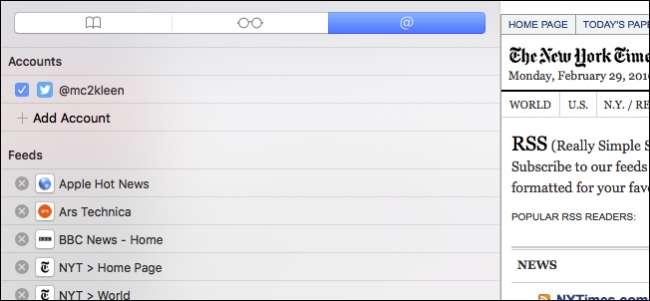
Safariを使用すると、RSSフィードを購読し、ソーシャルメディアアカウントを追加できるため、アドオンアプリケーションや拡張機能を必要とせずに、ブラウザーで1つのユニバーサルフィードでそれらを直接表示できます。
そうすれば、お気に入りのすべてのサイトやソーシャルメディアページを手動で閲覧する代わりに、Safariサイドバーですべての記事、ツイート、ステータスの更新を表示できます。
OSXおよびiOSのSafariにRSSフィードを追加する方法
関連: RSSとは何ですか、またRSSを使用することでどのようにメリットがありますか?
RSSフィードは素晴らしい方法です お気に入りのブログやニュースサイトに追いつくためですが、ソーシャルメディアストリームが多くの人々のRSSフィードに取って代わりました。多くの主要なウェブサイトで利用できるRSSフィードはまだたくさんありますが、Safariの優れた点の1つは、これらのフィードを購読してブラウザのサイドバーに表示できることです。
サイドバーを開くには、[サイドバーを表示]ボタンをクリックするか、キーボードの組み合わせCommand + Ctrl +3を使用して共有リンクに直接移動できます。次のスクリーンショットでは、ブラウザを開いてNew YorkTimesのRSSフィードページを表示しています。
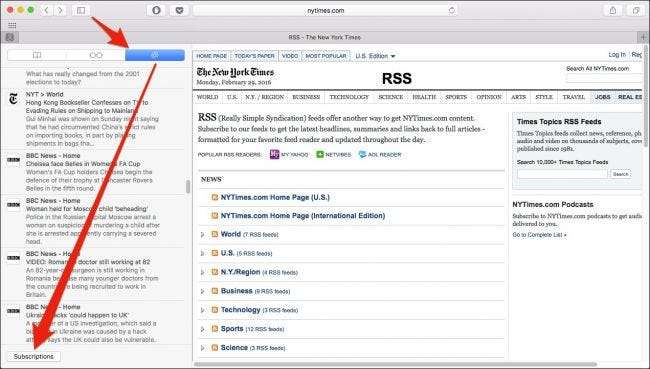
サイドバーが開いたら、下部にある[サブスクリプション]ボタンをクリックします。
共有リンクサイドバーにフィードを追加する最も簡単な方法は、必要なRSSフィードをクリックすることです。
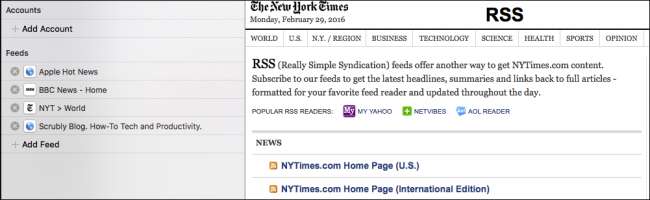
これを行うと、確認ダイアログがポップアップし、追加するかどうかを尋ねられます。これを行うには、「追加」をクリックする必要があります。
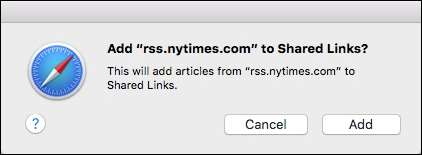
ご覧のとおり、Timesのホームページが共有リンクに追加されました。必要な数のRSSフィードを追加し続けることができます。
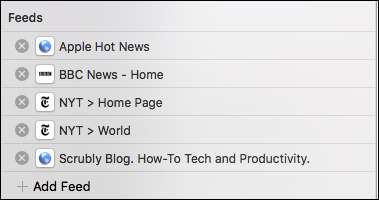
フィードを購読するもう1つの方法は、[フィードを追加]ボタンをクリックすることです。これは、信頼性の高い一貫性がないことがよくあります。うまくいくこともあれば、うまくいかないこともあります。動作すると、[購読]ダイアログにフィードが表示され、[フィードの追加]をクリックできます。
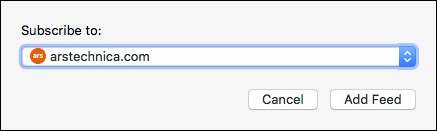
表示されるダイアログに「アイテム」と表示され、それ以上のオプションが表示されない場合は、前述の方法を使用してRSSフィードを追加することをお勧めします。
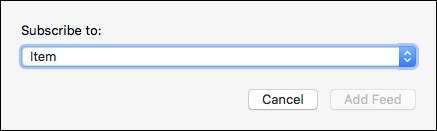
iPadのiPhoneでこれを行うには、最初に追加するフィードを参照してから、ブラウザーの下部にある本を開くアイコンをクリックする必要があります。
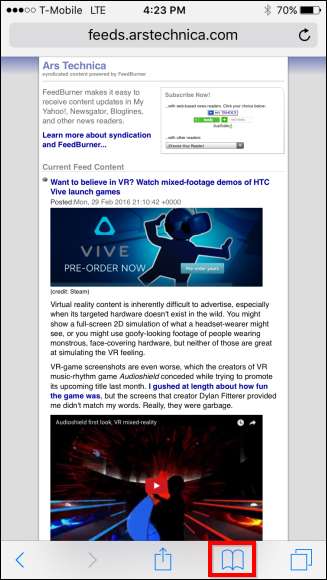
次に、「サブスクリプション」ボタンをクリックします。

「現在のサイトを追加」をクリックするだけで、サブスクリプションに追加されます。
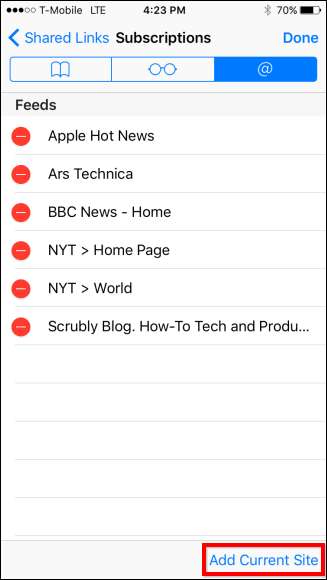
サブスクリプションはiCloudに同期されるため、SafariセッションからSafariセッションまですべてが一致することに注意してください。これを望まない場合は、 同期をオフにすることができます ただし、そうすると、いくつかの貴重な機能が失われます。
OSXのSafariにソーシャルメディアアカウントを追加する
あなたがしたい場合は ソーシャルメディアアカウントを追加します 、「フィードの追加」をクリックする代わりに、「アカウントの追加」をクリックします。
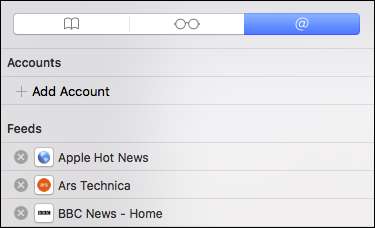
インターネットアカウントのシステム環境設定ページが表示され、ソーシャルメディアアカウントを追加できます。
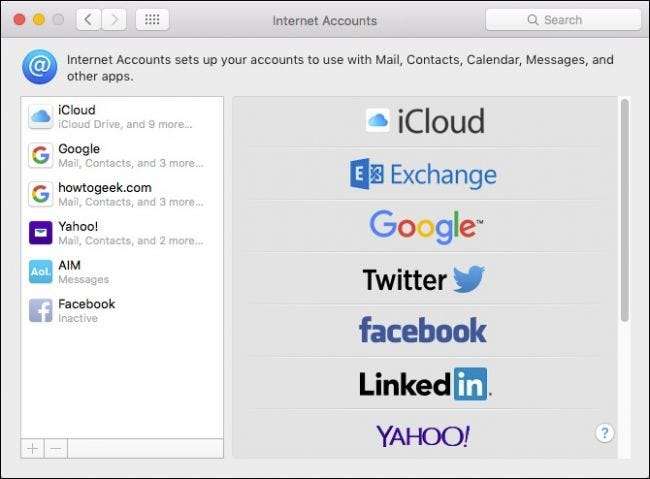
たとえば、Twitterフィードを追加する場合は、[Twitter]をクリックしてから、ユーザー名とパスワードを入力します。
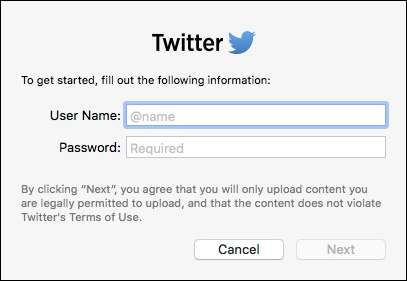
(使用する場合 二要素認証 ソーシャルメディアアカウントで、その設定にログインし、アプリケーション固有のパスワードを作成して、ここで使用する必要があります。)
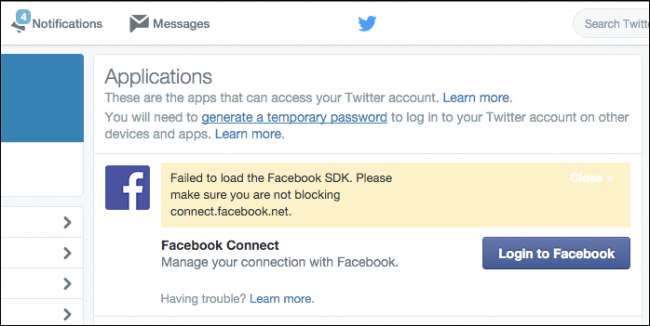
これで、TwitterアカウントがSafariサイドバーに正常に追加されたことがわかります。
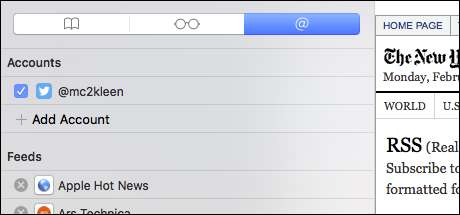
サイドバーの下部にある[完了]をクリックすると、共有リンクにTwitterの更新も含まれていることがわかります。

RSSフィードやソーシャルメディアアカウントを心ゆくまで追加し続けることができます。サイト間を閲覧する代わりに、サイドバーを開いたままにして、お気に入りのすべてのサイトや友達から最新のアラート、投稿、更新を受け取ることができます。
関連: 連絡先やリマインダーなどをiCloudと同期する方法
これはあなたをより生産的にしないかもしれません、しかしそれはあなたが周りをサーフィンするのに費やす時間を確実に減らすでしょう。ただし、さらに優れているのは、拡張機能やその他のアプリケーションを使用する必要がないという単純な事実です。それだけでも試してみる価値があります。







